Menambah dan mengkonfigurasi metrik kepuasan
Organisasi menggunakan berbagai metrik untuk menentukan efektivitas dari pengalaman yang mereka berikan kepada pelanggan. Mereka melacak subset dari metrik ini setiap hari, dan ini membentuk dasar untuk mengukur kinerjanya. Metrik ini, yang disebut metrik kepuasan, adalah sistem pengukuran yang dapat Anda gunakan untuk mengukur pengalaman pelanggan Anda. Hal ini memastikan bahwa data yang Anda kumpulkan melalui survei dapat dianalisis dengan berhasil, dan Anda dapat membuat keputusan yang sesuai.
Dynamics 365 Customer Voice mencakup dukungan untuk menambahkan metrik kepuasan standar berikut dan memetakan mereka ke pertanyaan survei:
Net Promoter Score (NPS): NPS adalah metrik yang digunakan untuk mengukur loyalitas pelanggan. Skor dihitung dari pertanyaan jenis NPS dengan menggunakan skala dari 0 hingga 10. Responden dikelompokkan sebagai berikut:
- Pencela adalah mereka yang merespons dengan skor dari 0 hingga 6.
- Pasif adalah mereka yang merespons dengan skor 7 atau 8.
- Promotor adalah mereka yang merespons dengan skor 9 atau 10.
NPS dihitung dengan mengurangi persentase penentang dari persentase pendukung. Skor adalah angka yang dapat berkisar dari –100 hingga 100.
Sentimen: Sentimen adalah metrik yang digunakan untuk mengidentifikasi sentimen pelanggan terhadap suatu produk atau layanan. Sentimen mengelompokkan respons terhadap pertanyaan berbasis teks sebagai positif, negatif, atau netral.
Catatan
- Hanya sejumlah bahasa yang didukung untuk analisis sentimen. Untuk mengetahui tentang bahasa yang didukung, lihat Bahasa apa yang didukung untuk analisis sentimen?.
- Untuk mempelajari tentang penggunaan AI yang bertanggung jawab, lihat Catatan transparansi untuk Analisis Sentimen.
Kepuasan Pelanggan (CSAT): CSAT adalah metrik yang digunakan untuk mengukur tingkat kepuasan pelanggan terhadap suatu produk atau layanan. CSAT diukur berdasarkan respons terhadap pertanyaan jenis penilaian. Skor CSAT dihitung pada skala 1 hingga 5. Jika Anda membuat pertanyaan pada skala selain 1 hingga 5, skor CSAT akan dinormalkan per skala 1 hingga 5. Hal ini membantu dalam membandingkan berbagai skor CSAT.
Skor khusus: Skor khusus adalah metrik yang digunakan untuk mengukur tingkat kepuasan responden Anda secara keseluruhan dengan menggunakan skor survei. Nilai metrik ini dihasilkan dengan menggabungkan respons dari beberapa pertanyaan. Informasi selengkapnya: Penilaian survei
Metrik kepuasan ditentukan di tingkat proyek. Jika Anda membuat proyek dari salah satu template proyek siap pakai di Dynamics 365 Customer Voice, metrik kepuasan sudah dibuat dan dipetakan ke pertanyaan survei. Namun, Anda dapat menambahkan lebih banyak metrik sesuai kebutuhan. Jika Anda membuat proyek dari template proyek Kosong , Anda perlu menambahkan metrik kepuasan dan memetakannya ke pertanyaan.
Penting
Proyek, template email, dan metrik kepuasan terutama didasarkan dari Microsoft DataVerse. Menyegarkan data di lingkungan Dataverse dengan yang lain akan merusak proyek dan survei Customer Voice di lingkungan yang diperbarui.
Setelah menerima respons survei Anda, dasbor dibuat secara otomatis untuk setiap rangkaian metrik, yang menampilkan Skor dan tren terkini. Dasbor tersedia di bawah Laporan di panel kiri. Informasi selengkapnya: Melihat laporan metrik kepuasan
Tambahkan metrik kepuasan
Buka survei.
Pada tab Desain , pilih Kustomisasi di sisi kanan halaman, lalu pilih Metrik kepuasan.
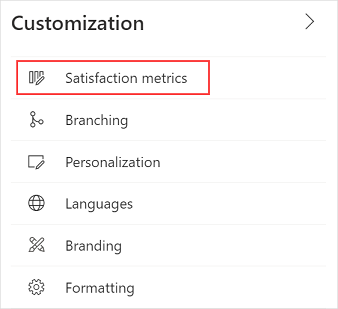
Di panel Metrik kepuasan, pilih Tambahkan metrik, lalu pilih jenis metrik yang ingin Anda tambahkan.
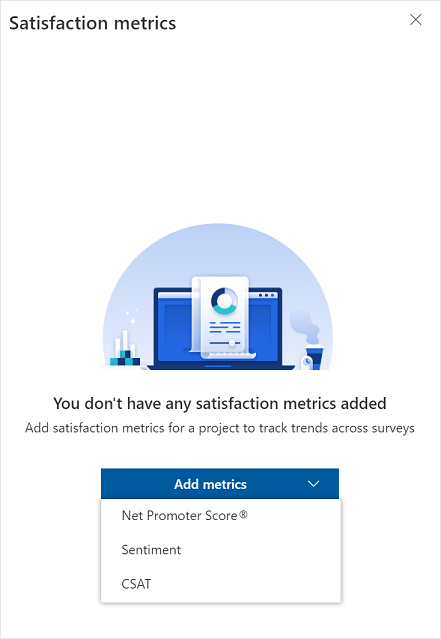
Masukkan informasi berikut:
Nama: Nama metrik kepuasan.
Tambahkan deskripsi: Perluas bagian, dan tambahkan deskripsi opsional untuk metrik kepuasan.
<> survey_name pertanyaan: Pilih pertanyaan yang ingin Anda petakan ke metrik kepuasan.
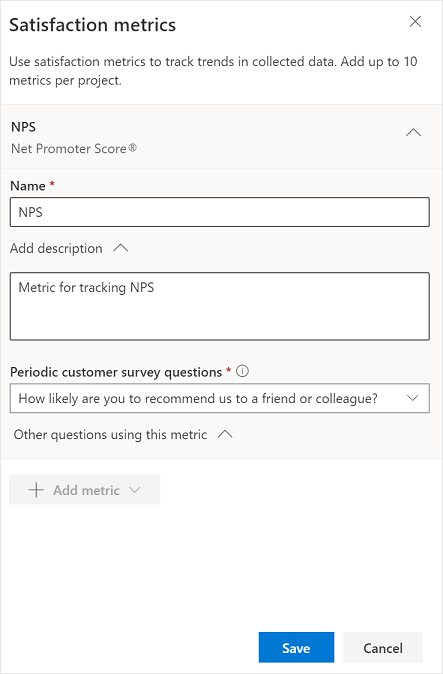
Untuk melihat pertanyaan dari survei lain dalam proyek yang juga dipetakan ke metrik, perluas bagian Pertanyaan lainnya menggunakan metrik ini.
Pilih Simpan.
Ulangi langkah 3 hingga 6 untuk menambahkan lebih banyak metrik.
Mengedit metrik kepuasan
Setelah membuat metrik kepuasan yang diperlukan, Anda dapat mengedit rincian atau menghapus informasi yang tidak diperlukan.
Buka survei.
Pada tab Desain , pilih Kustomisasi di sisi kanan halaman, lalu pilih Metrik kepuasan.
Untuk mengedit metrik, Perluas metrik, lalu Perbarui nama dan deskripsi sesuai kebutuhan. Jika Anda mengubah pertanyaan yang dipetakan ke metrik, pesan konfirmasi akan ditampilkan. Pilih Ubah di pesan konfirmasi untuk melanjutkan.
Pilih Simpan.
Untuk menghapus metrik, arahkan kursor ke metrik, lalu pilih Hapus.
Di pesan konfirmasi yang muncul, pilih Hapus untuk melanjutkan penghapusan.
Lihat juga
Menambahkan logika dengan membuat aturan percabangan
Personalisasi survei Anda dengan menambahkan variabel
Membuat survei multibahasa
Menambahkan pencitraan merek ke survei Anda
Menambahkan pemformatan ke survei Anda
Menambahkan pemformatan ke elemen survei